Crie um modelo de vídeo para compartilhar
Crie e compartilhe um modelo de vídeo para ajudar os colaboradores a criarem vídeos consistentes e profissionais rapidamente.
Crie e compartilhe um modelo de vídeo para ajudar os colaboradores a criarem vídeos consistentes e profissionais rapidamente.
Neste tutorial:
Crie um novo projeto ou atualize um projeto existente para salvar como modelo de vídeo. Inclua aprimoramentos comuns de vídeo como:
| Ativo | Descrição |
|---|---|
| Espaços reservados | Os espaços reservados orientam os criadores de vídeo sobre o tipo de conteúdo a substituir no modelo. Os espaços reservados preservam a posição da tela, transições, efeitos, pontos de áudio e animações quando possível. |
| Introduções | Animações para introduzir um vídeo ou uma cena. |
| Planos de fundo de movimento | Videoclipes para usar como plano de fundo ou cena em um vídeo. |
| Terços inferiores | Animações sobrepostas e texto para introduzir o narrador ou a cena em um vídeo. |
| Efeitos | Clipes curtos com um canal alfa para destacar a mídia. |
| Encerramentos | Animações para encerrar um vídeo ou uma cena. |
| Molduras de dispositivo | Imagens do computador ou dispositivo móvel para fornecer contexto em torno de uma captura de tela ou videoclipe. |
Para baixar ativos e modelos pré-criados, consulte Baixar e instalar o TechSmith Assets.
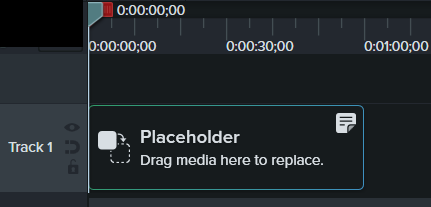
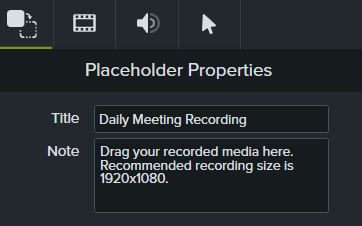
Para compartilhar o modelo de vídeo, consulte Compartilhar um modelo de vídeo.
Dica: personalize a miniatura do modelo.
Para personalizar a miniatura para o modelo mostrado no Gerenciador de modelos, coloque a playhead no local desejado na linha do tempo antes de salvar ou exportar.
Certifique-se de que os criadores de vídeo mantenham seus padrões de vídeo atualizando seus modelos de vídeo com a marca mais recente, logotipos e outras alterações de vídeo.
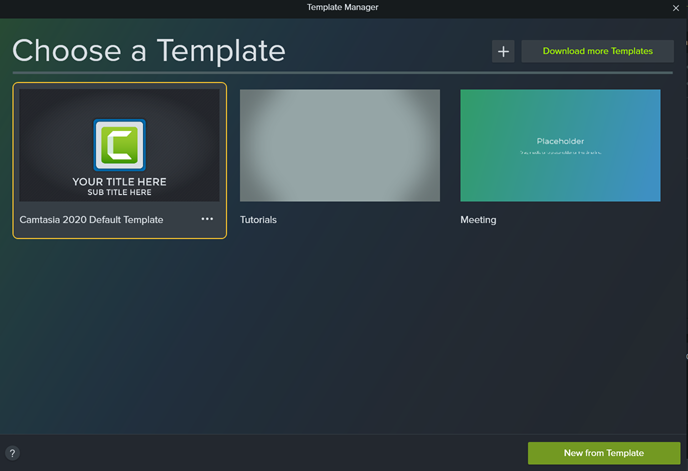
Dica: estratégias para salvar as alterações do modelo.
Exporte como um modelo individual (.camtemplate) ou adicione modelos, arquivos de origem e mídia a um pacote do Camtasia (.campackage) para compartilhar com outras pessoas.
O Camtasia exportará um modelo (.camtemplate). Para criar um novo vídeo a partir desse modelo, consulte Como usar um modelo.